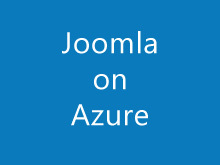Joomla! adalah salah satu aplikasi yang digunakan untuk membangun sebuah website dinamis yang dilengkapi berbagai fasilitas yang mendukungnya. Joomla! termasuk dalam kategori aplikasi CMS (Content Management System) open source, artinya dapat anda pergunakan dengan sebebas-bebasnya dan jika ingin berkontribusi sekadar menemukan bug atau berkontribusi dengan code silakan menuju Github.
DMTK Machine Learning Toolkit Dari Microsoft
Untuk membangun website dengan menggunakan layanan CMS Joomla di Azure tidaklah terlalu sulit seperti yang dibayangkan. Tentunya untuk membangun website dengan layanan Azure tentunya harus mempunyai akun Azure seperti yang sudah saya tulis di artikel sebelumnya. Karena saya memakai portal Azure yang dulu silakan menuju halaman https://manage.windowsazure.com dan jika memakai portal Azure yang Preview maka silakan menuju halaman https://portal.azure.com .
Di halaman https://manage.windowsazure.com klik ikon plus (+) di bawah kiri dan akan muncul seperti gambar di bawah. Lalu pilih Compute -> Web App -> From Gallery.
Selanjutnya pilih CMS dan scroll kebawah makan akan ada pilihan Joomla. Lalu klik tanda panah dibagian bawah kanan.
Di halaman ini kita akan mengisi beberapa kolom. Isikan kolom url dengan nama domain yang diinginkan [yoursite].azurewebsites.net contohnya [siteryan]azurewebsites.net. Usahakan nama domain tersedia, jika tersedia maka akan berwarna hijau seperti gambar. Lalu pilih Create a new Database jika database belum ada. Karena saya disini sudah mempunyai database, jadi pilihan sudah default menjadi Use an existing MySQL database. Di bagian Deployment Settings isikan nama Website yang ingin dibuat, lalu isikan juga kolom Site Administrator dan Password. Dan klik ttanda panah dibagian bawah kanan.
Selanjutnya jika Database baru dibuat di halaman ini akan muncul untuk mengisi nama database atau biarkan secara default dan dibagian bawah ceklis kotak I agree to ClearDB legal terms. Karena saya sudah tersedia database maka biarkan saja. Lalu klik tanda panah dibawah kanan.
Tunggu beberapa saat hingga Azure selesai proses mendeploy Joomla. Dan jika sudah selesai maka status website Joomla Running.
Setelah itu klik siteryan jika ingin melihat Dasboard dan klik bagian url site jika ingin langsung ke halaman website. Selanjutnya untuk melihat halaman administrator silakan tuliskan alamat website anda [yoursite].azurewebsites.com/administrator. Dan masukan username dan password. Tampilan Berikut halaman admin dengan memakai CMS Joomla, di halaman admin terdapat beberapa pengaturan seperti contoh mengatur menu, kategori, untuk membuat postingan dll. Joomla bukan sekadar untuk mempostkan artikel saja. Dengan Joomla kita juga bisa membuat Website Company, E-Learning dll.
Microsoft Office Graph API Integration for Office
Untuk melihat halaman website yang telah dibuat dengan CMS Joomla silakan menuju url website [yoursite].azurewebsites.net seperti contoh yang saya buat http://siteryan.azurewebsites.net.
Untuk mengenal lebih jauh tentang CMS Joomla silakan menuju https://www.joomla.com dan selamat meresearch CMS Joomla.
Jangan lupa subscribe JANUARYAN.com dan CODEYAN.com untuk mendapatkan artikel terbaru seputar teknologi, games, programming, Virtual Reality, Insight, Ideation, Startup, Opinion dll. Ikuti kami juga di sosial media di Facebook JANUARYAN dan CODEYAN, GooglePlus JANUARYAN dan CODEYAN, channel Youtube Ryan RA dan Januaryan Games, di Twitter untuk mendapatkan update terbaru dari @JanuaryanID dan @ranjaniryan.